Совершенно новая Windows 11 невероятно крута благодаря своему новому внешнему виду. На панели задач есть значок поиска, который упростит вам жизнь. Однако, если вы нажмете на значок Windows рядом со значком поиска, вы увидите, что вверху есть еще одна строка поиска, которая служит той же цели, что и значок поиска. Таким образом, наличие значка поиска на панели задач - это в каком-то смысле пустая трата места. Сказав это, вполне оправдано, если вы хотите освободить это пространство от лишнего, удалив значок поиска с панели задач Windows 11.
В этой статье подробно объясняется, как включить или отключить значок поиска на панели задач Windows 11, выполнив несколько очень простых шагов.
Шаг 1: Нажмите клавиши Победа и я сразу, чтобы открыть Настройки приложение.
в левая панель окна нажмите на Персонализация вкладка и в правая панель, нажать на Панель задач вариант.

Шаг 2: К включить в Поиск на панели задач, поверните переключать кнопка НА для параметра поиска.
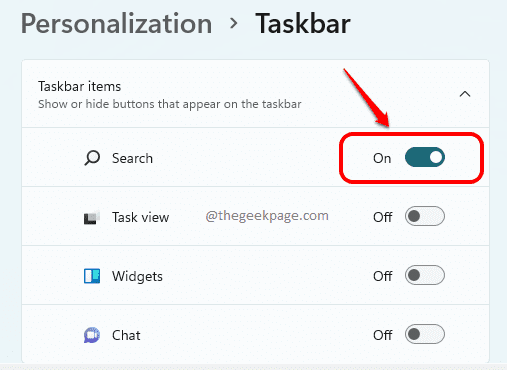
Шаг 3: К запрещать в Поиск на панели задач, поверните переключать кнопка ВЫКЛЮЧЕННЫЙ для параметра поиска.
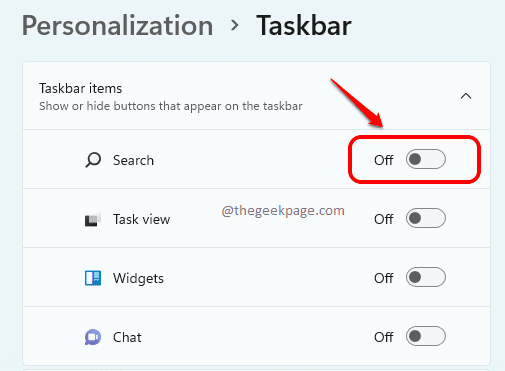
Вот и все. Расскажите, пожалуйста, в комментариях, была ли статья вам полезной.


